- A+
英雄联盟GPU报错与占用100%:终极显卡问题修复指南
英雄联盟(League of Legends)作为一款全球热门的竞技游戏,其流畅的运行体验对于玩家至关重要。然而,许多玩家都曾遭遇过棘手的显卡问题,例如游戏过程中突然出现GPU报错,或是显卡占用率飙升至100%,导致游戏卡顿、掉帧甚至崩溃。这些问题不仅严重影响游戏体验,还可能对电脑硬件造成潜在损害。本攻略将深入剖析这些问题的根源,并提供一套详尽的解决方案,助你彻底告别显卡烦恼,重返流畅的峡谷对决。
一、 剖析问题根源:为何你的显卡不堪重负?
当你在畅玩英雄联盟时,如果遇到GPU报错或占用率100%的情况,通常与以下几个核心因素有关: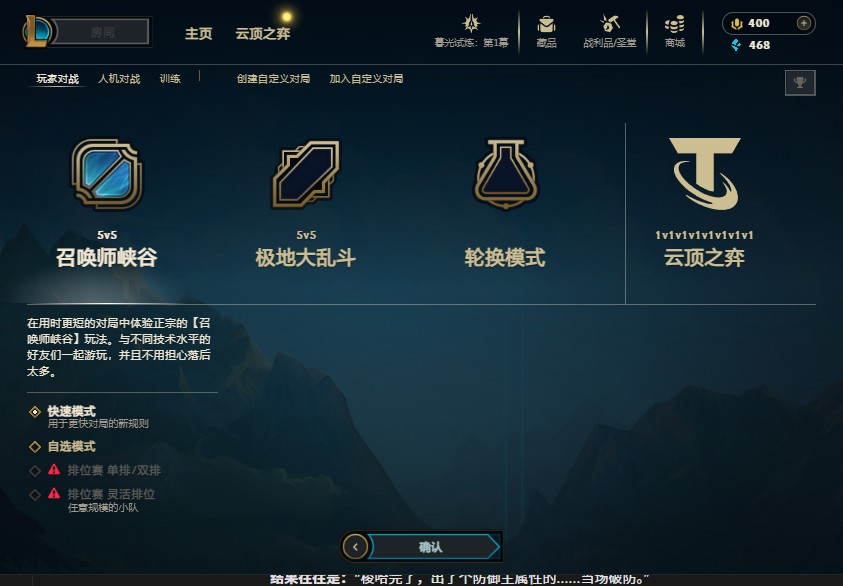
-
过时的显卡驱动程序: 这是最常见的原因之一。陈旧的驱动程序可能无法与最新版本的游戏或操作系统完美兼容,从而引发各种图形问题。
-
不合理的图形设置: 游戏内的图形设置过高,超出了显卡的实际处理能力,是导致显卡满载和报错的直接原因。 尤其是“帧率上限”设置不当,或开启了“垂直同步”,都可能加剧问题。
-
后台应用程序冲突: 一些在后台运行的程序,特别是带有硬件加速功能的软件(如Discord),可能会与英雄联盟争夺GPU资源,导致冲突和性能下降。
-
系统与软件环境问题: 过时的Windows版本或DirectX组件,以及.Net Framework的缺失,都可能导致游戏无法正常与硬件交互。 此外,一些杀毒软件或系统优化工具也可能对游戏运行产生干扰。
-
硬件性能瓶颈: 如果你的电脑配置本身较低,尤其是显卡性能不足,那么在高画质下运行英雄联盟自然会力不从心。
二、 对症下药:全方位解决方案
针对以上问题,我们为你整理了一套从简到繁的排查和解决步骤,请依次尝试:
步骤一:更新显卡驱动程序
确保你的显卡驱动程序是最新版本,这是解决大部分图形问题的首要步骤。 你可以前往NVIDIA、AMD或Intel的官方网站,根据你的显卡型号下载并安装最新的驱动程序。定期检查并更新驱动,是保持游戏流畅运行的好习惯。
步骤二:优化游戏内图形设置
启动英雄联盟,在游戏内的“视频”设置中进行以下调整:
-
降低图形质量: 尝试将整体图形质量调低一档,例如从“极高”调整为“高”或“中等”。 逐项降低“特效”、“阴影”和“抗锯齿”等高资源消耗的选项,以找到性能与画质的最佳平衡点。
-
合理设置帧率上限: 将“帧率上限”设置为与你的显示器刷新率相匹配的数值(例如60、120或144 FPS)。 设置过高的帧率上限,甚至不设上限,都可能导致显卡持续高负荷运行。
-
关闭垂直同步: 建议关闭“垂直同步”选项。 虽然它可以防止画面撕裂,但也可能引入输入延迟并增加显卡负担。
步骤三:排查软件冲突与后台进程
-
关闭不必要的后台程序: 在开始游戏前,关闭所有非必需的后台应用程序,特别是浏览器、下载工具和其他游戏平台,以释放更多系统资源。
-
关闭Discord硬件加速: 如果你使用Discord,请进入其“用户设置” -> “高级”选项,并关闭“硬件加速”功能。这一设置经常被发现与游戏产生冲突。
步骤四:检查并更新系统环境
-
更新Windows系统: 确保你的Windows操作系统是最新版本,并已安装所有重要的安全更新和功能更新。
-
更新DirectX: 英雄联盟的运行需要DirectX的支持。确保你的电脑安装了最新版本的DirectX,这有助于游戏与你的硬件更好地进行交互。
-
安装.Net Framework: 某些情况下,安装或修复.Net Framework 3.5也可能解决游戏崩溃的问题。
步骤五:进阶解决方案
如果以上常规方法未能解决问题,你可以尝试以下进阶操作:
-
重置显卡软件设置: 在NVIDIA控制面板或AMD Radeon Software中,尝试将所有设置恢复到默认状态,以排除因不当设置导致的冲突。
-
使用独显运行游戏: 对于拥有独立显卡和集成显卡的笔记本电脑用户,请确保英雄联盟是通过高性能的独立显卡运行的。 你可以在显卡控制面板中进行设置。
-
调整电源管理模式: 将电脑的电源计划设置为“高性能”模式,以确保CPU和GPU能够获得充足的电力供应,发挥全部性能。
通过系统地执行以上排查与解决方法,绝大多数因GPU报错或占用率100%导致的游戏问题都可以得到有效解决。保持良好的电脑使用习惯,定期更新驱动和系统,是预防此类问题的最佳方式。希望本攻略能帮助你扫清障碍,在英雄联盟的战场上尽情驰骋。



